笔记本硬盘锁了怎么办
解开硬盘逻辑死锁的另几种有效方法!(简易)

解开硬盘逻辑死锁的另几种有效方法!(简易)给“逻辑锁”解锁比较容易的方法是:
1。
“热拔插”硬盘电源。
“热拔插”硬盘电源就是在当系统启动时,先不给被锁的硬盘加电,启动完成后再给硬盘“热插”上电源线,这样系统就可以正常控制硬盘了。
这是一种非常危险的方法,为了降低危险程度,碰到“逻辑锁”后,大家最好依照下面两种比较简单和安全的方法处理。
2。
★UltraEdit★
首先准备一张启动盘,然后在其他正常的机器上使用二进制编辑工具(推荐UltraEdit)修改软盘上的IO.SYS文件(修改前记住先将该文件的属性改为正常),具体是在这个文件里面搜索第一个“55AA”字符串,找到以后修改为任何其他数值即可。
用这张修改过的系统软盘你就可以顺利地带着被锁的硬盘启动了。
不过这时由于该硬盘正常的分区表已经被破坏,你无法用“Fdisk”来删除和修改分区,但是此时可以用本论坛介绍的关于分区表恢复的方法来处理。
3。
★DM★
因为DM是不依赖于主板BIOS来识别硬盘的硬盘工具,就算在主板BIOS中将硬盘设为“NONE”,DM也可识别硬盘并进行分区和格式化等操作,所以我们也可以利用DM软件为硬盘解锁。
首先将DM拷到一张系统盘上,接上被锁硬盘后开机,按“Del”键进入BIOS设置,将所有IDE接口设为“NONE”并保存后退出,然后用软盘启动系统,系统即可“带锁”启动,因为此时系统根本就等
于没有硬盘。
启动后运行DM,你会发现DM可以识别出硬盘,选中该硬盘进行分区格式化就可以了。
这种方法简单方便,但是有一个致命的缺点,就是硬盘上的数据保不住了。
怎样解决win7磁盘BitLocker加密后无法解锁

怎样解决win7磁盘BitLocker加密后无法解锁
许多Win7用户都会利用系统自带的BitLocker为磁盘加密保障磁盘安全,那么如果BitLocker加密的磁盘无法解锁,无法弹出解密窗口,该怎么办?今天店铺给大家介绍下解决win7磁盘BitLocker加密后无法解锁的方法吧。
解决win7磁盘BitLocker加密后无法解锁的方法
1、点击开始菜单,在搜索框输入“cmd”然后右击搜索结果,选择“以管理员身份运行”。
2、找到加密时的恢复密钥文件,把恢复密钥复制下来。
3、输入命令“manage-bde –unlock E: -RecoveryPassword ******”按回车即可成功解锁。
注意:“E”是加密磁盘,“******”是加密时的恢复密钥。
以上就是bitlocker无法解锁的解决方法,如果你忘记了解锁密码,可以在计算机中搜索恢复密钥文件,然后找到相关密钥进行恢复就可以了。
4、当初在给硬盘启用BitLocker功能之时,就会自动生成一个密匙,打开看看,黄色区域就是我当时保存的。
复制下来,输入到指令中去。
5、指令输入完毕,回车,下方会出现解锁成功的英文提示,然后弹出对话框,证明已经解锁了。
6、到这里还没有结束,为了以后又发生不弹出解密框的现象,需要再次设置一次BitLocker,然后重新启用该功能。
硬盘密码解密方法

盘密码的破解方法不管什么类型的笔记本电脑上的硬盘,其上存储的硬盘密码,都可以通过使用PC-3000这种工具进行破解。
PC-3000是由俄罗斯著名硬盘实验室ACE Laboratory研究开发的商用专业修复硬盘综合工具,它能破解各种型号的硬盘专用CPU的指令集,解读各种硬盘的Firmware(固件),从而控制硬盘的内部工作,实现硬盘内部参数模块读写和硬盘程序模块的调用,最终达到以软件修复多种硬盘缺陷的目的。
很多笔记本的硬盘密码使用用户输入的密码和主板序列号作加密运算后才作为硬盘密码的,这种密码处理方式导致在一台笔记本上加密的硬盘在其它笔记本上用相同的密码也是无法解密的。
有些兼容机开放所有功能,有些则控制紧一点。
比如DELL BIOS只支持HIGH模式,但是加密时是同时修改MASTER和HIGH 密码的;其中USER是用户输入+主板序列号,MASTER密码只用主板序列号,在你密码忘记时是可以找DELL要MASTER密码的。
1)、查看硬盘状态将被加密的硬盘接好,进入PC3000AT 主菜单界面,按下小键盘上的 DEL键可以看到该硬盘的当前参数表。
翻页到最后一页,可以看到如下信息: password established:yes。
此处若为yes, 即此盘被设定了口令;若为no, 即此盘未设口令。
HDD locked :yes。
此处说明是否此盘已经被口令锁定。
Sequrity level:Maximal。
此处说明口令锁定的安全级别。
只有两种情况:high和 maximal。
在high 级别,可以用Master password进行解锁,数据全部无损:在Maximal级别,不能用Master password直接解锁,而是用Erase命令对全部进行写零才能解锁,数据全部丢失。
Master code:$FFFE。
此处若为$FFFE,即此盘的Master password还是出厂时的默认值;若为$0000,即说明此盘的Master password不是出厂时的默认值。
电脑硬盘被锁不能开机
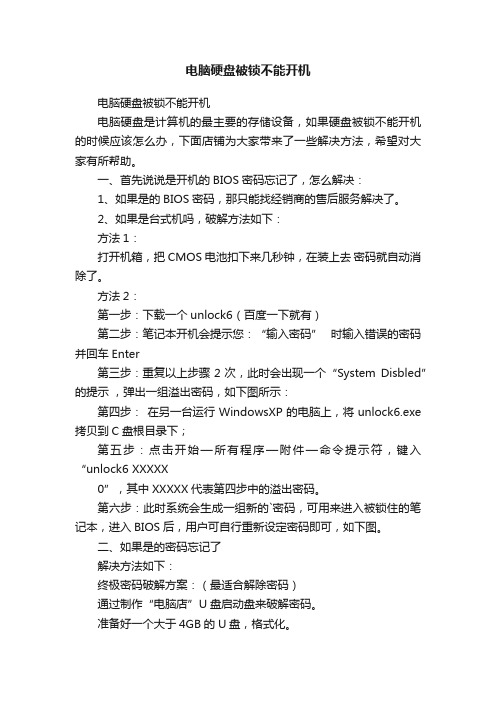
电脑硬盘被锁不能开机电脑硬盘被锁不能开机电脑硬盘是计算机的最主要的存储设备,如果硬盘被锁不能开机的时候应该怎么办,下面店铺为大家带来了一些解决方法,希望对大家有所帮助。
一、首先说说是开机的BIOS密码忘记了,怎么解决:1、如果是的BIOS密码,那只能找经销商的售后服务解决了。
2、如果是台式机吗,破解方法如下:方法1:打开机箱,把CMOS电池扣下来几秒钟,在装上去密码就自动消除了。
方法2:第一步:下载一个unlock6(百度一下就有)第二步:笔记本开机会提示您:“输入密码” 时输入错误的密码并回车Enter第三步:重复以上步骤2次,此时会出现一个“System Disbled” 的提示,弹出一组溢出密码,如下图所示:第四步:在另一台运行WindowsXP的电脑上,将unlock6.exe 拷贝到C盘根目录下;第五步:点击开始—所有程序—附件—命令提示符,键入“unlock6 XXXXX0”,其中XXXXX代表第四步中的溢出密码。
第六步:此时系统会生成一组新的`密码,可用来进入被锁住的笔记本,进入BIOS后,用户可自行重新设定密码即可,如下图。
二、如果是的密码忘记了解决方法如下:终极密码破解方案:(最适合解除密码)通过制作“电脑店”U盘启动盘来破解密码。
准备好一个大于4GB的U盘,格式化。
1、从电脑店U盘工具 -下载电脑店U盘启动制作工具V6.1到电脑。
2、在电脑上运行电脑店U盘启动制作工具V6.1程序,之前请尽量关闭杀毒软件和类软件(本软件涉及对的读写操作,部分杀软的误报可能会导致制作失败!)本软件下载完成之后Windows 下直接双击运行即可,Windows Vista或Windows7/8系统请点右键以管理员身份运行。
U盘启动制作:1默认模式:默认模式1.1:打开主程序,插入U盘/SD卡等可移动设备,在磁盘列表里会自动列出当前电脑中所有的的盘符、型号、容量等信息。
默认模式1.2:选择你要制作启动的,启动模式USB-HDD或USB-ZIP可选,默认采用USB-HDD模式。
常见硬盘加密解密方法

思科认证:常见硬盘加密解密方法一、修改硬盘分区表信息硬盘分区表信息对硬盘的启动至关重要,如果找不到有效的分区表,将不能从硬盘启动或即使从软盘启动也找不到硬盘。
通常,第一个分区表项的第0子节为80H,表示C盘为活动DOS分区,硬盘能否自举就依*它。
若将该字节改为00H,则不能从硬盘启动,但从软盘启动后,硬盘仍然可以访问。
分区表的第4字节是分区类型标志,第一分区的此处通常为06H,表示C盘为活动DOS分区,若对第一分区的此处进行修改可对硬盘起到一定加密作用。
具体表现在:1.若将该字节改为0,则表示该分区未使用,当然不能再从C盘启动了。
从软盘启动后,原来的C盘不见了,你看到的C盘是原来的D盘,D盘是原来的E盘,依此类推。
2.若将此处字节改为05H,则不但不能从硬盘启动,即使从软盘启动,硬盘的每个逻辑盘都不可访问,这样等于整个硬盘被加密了。
另外,硬盘主引导记录的有效标志是该扇区的最后两字节为55AAH。
若将这两字节变为0,也可以实现对整个硬盘加锁而不能被访问。
硬盘分区表在物理0柱面0磁头1扇区,可以用Norton for Win95中的Diskedit直接将该扇区调出并修改后存盘。
或者在Debug下用INT 13H的02H子功能将0柱面0磁头1扇区读到内存,在相应位置进行修改,再用INT 13H的03H子功能写入0柱面0磁头1扇区就可以了。
上面的加密处理,对一般用户来讲已足够了。
但对有经验的用户,即使硬盘不可访问,也可以用INT 13H的02H子功能将0柱面0磁头1扇区读出,根据经验将相应位置数据进行修改,可以实现对硬盘解锁,因为这些位置的数据通常是固定的或有限的几种情形。
另外一种保险但显得笨拙的方法是将硬盘的分区表项备份起来,然后将其全部变为0,这样别人由于不知道分区信息,就无法对硬盘解锁和访问硬盘了。
二、对硬盘启动加口令我们知道,在CMOS中可以设置系统口令,使非法用户无法启动计算机,当然也就无法使用硬盘了。
笔记本硬盘解锁
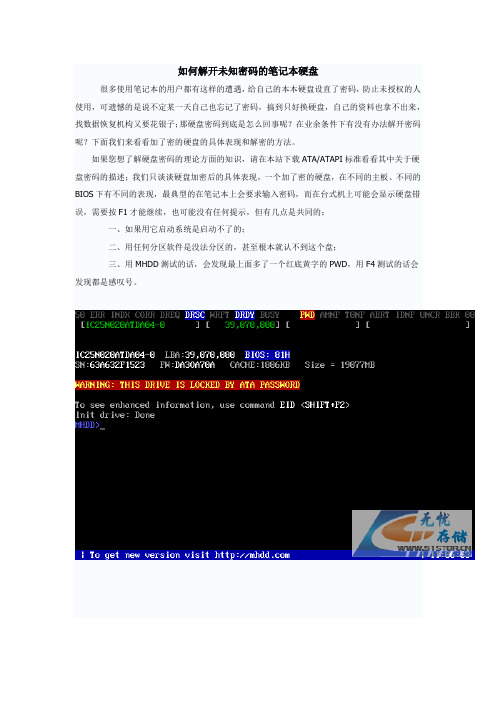
如何解开未知密码的笔记本硬盘很多使用笔记本的用户都有这样的遭遇,给自己的本本硬盘设直了密码,防止未授权的人使用,可遗憾的是说不定某一天自己也忘记了密码,搞到只好换硬盘,自己的资料也拿不出来,找数据恢复机构又要花银子;那硬盘密码到底是怎么回事呢?在业余条件下有没有办法解开密码呢?下面我们来看看加了密的硬盘的具体表现和解密的方法。
如果您想了解硬盘密码的理论方面的知识,请在本站下载ATA/ATAPI标准看看其中关于硬盘密码的描述;我们只谈谈硬盘加密后的具体表现,一个加了密的硬盘,在不同的主板、不同的BIOS下有不同的表现,最典型的在笔记本上会要求输入密码,而在台式机上可能会显示硬盘错误,需要按F1才能继续,也可能没有任何提示,但有几点是共同的:一、如果用它启动系统是启动不了的;二、用任何分区软件是没法分区的,甚至根本就认不到这个盘;三、用MHDD测试的话,会发现最上面多了一个红底黄字的PWD,用F4测试的话会发现都是感叹号。
这是因为硬盘在加电过程中读取FIRMWARE时,最后有一个过程是判断硬盘是否加密,如果加密的话就会锁死硬盘,在没有输入正确的密码解锁前是不能对硬盘做任何其它操作的,由于硬盘的密码都写在硬盘的负道也就是硬盘的FIRMWARE的区域,而不是记忆在驱动电路里,所以更换电路板是不可能解开密码的,普通的软件没办法操作这个区域,所以以前网上流传的低格可以去掉密码的说法也是没有根据的;对于专业人员来说,可以用PC3000、HRT等专业工具来解开密码(当然只限于设备支持的型号),对于某些品牌的笔记本用户还可以通过客服得到一组特殊的密码来解开;但对于大多数业余爱好者来说,这些可能性很小,从加密的原理来说应该可以写一个程序运行后来解开密码,但到现在也没有发现市场上有这种软件。
原理:由于硬盘是在加电的过程中判断是否加密,并且将状态和密码从盘片读出存储在驱动电路板的寄存器中,那么如果有一个已知密码的盘,它的电路寄存器中已经有加密状态和密码,那么将这块电路板安装到未知密码的盘体上后,就能用已知的密码解开未知密码的盘体。
硬盘密码最简单的解除方法
硬盘密码最简单的解除方法
哎呀,硬盘密码这事儿啊,可真让人头疼!不过别担心,咱一起来瞧瞧有没有简单的解除方法。
你想想,这硬盘密码就像是一道锁住宝藏的门,咱得找到那把合适的钥匙才行。
其实啊,有时候最简单的办法可能就在你眼皮子底下呢!
比如说,要是你自己设置的密码,那你可得好好回忆回忆呀。
是不是设置了个特别的数字组合,或者是跟你生活相关的什么东西呀。
就好像你把宝贝藏在了一个只有你知道的秘密角落,努力去回想那个角落在哪呗!
要是实在想不起来,那也别着急上火呀。
你可以试试常用的密码组合呀,像生日啦,电话号码啦,说不定就误打误撞给解开了呢。
这就好比买彩票,说不定哪张就中了呢!
还有啊,如果是电脑系统自带的密码,那可以去看看系统的相关设置呀。
说不定能找到一些提示或者重置密码的选项呢。
这就像是在迷宫里找出口,得仔细找找那些隐藏的通道。
但咱可不能乱来啊,可别想着用什么歪门邪道去破解密码。
那可不行,这就像走小路抄近道,容易摔跟头呀!万一不小心把硬盘里的数据给弄坏了,那不就得不偿失啦。
要是以上方法都不行,那可能就得求助专业人士啦。
就像生病了要看医生一样,他们有专门的工具和技术来解决这个问题。
不过这可能得花点钱哦,但能把你的宝贝数据救回来,那也值了呀!
反正啊,解除硬盘密码这事,得有耐心,还得动点小脑筋。
可别一遇到困难就打退堂鼓呀。
你想想,那硬盘里说不定有你珍贵的照片、重要的文件呢,为了它们也得努力一把呀!
所以呀,遇到硬盘密码别慌张,慢慢找方法,总会找到那把解开宝藏的钥匙的!。
重置磁盘密码的步骤
磁盘密码是一种用于保护磁盘数据安全的技术,通常用于笔记本电脑、移动硬盘等设备上。
如果你忘记了磁盘密码,可以按照以下步骤进行重置:
1. 打开电脑或移动设备,并进入 BIOS 设置界面。
通常可以在开机时按下 F2、F10、Delete 等键进入 BIOS 设置。
2. 在 BIOS 设置界面中,找到“Security”或“Password”选项,并进入磁盘密码设置页面。
3. 在磁盘密码设置页面中,选择“Reset Disk Password”或“Clear Disk Password”选项,然后按照提示进行操作。
4. 有些设备可能需要输入管理员密码或进行其他身份验证,以确保只有授权用户才能重置磁盘密码。
5. 重置磁盘密码后,需要重新启动电脑或移动设备,并使用新密码登录系统。
需要注意的是,重置磁盘密码会清除磁盘上的所有数据,因此在操作之前,请确保已经备份了重要的数据。
如果你无法进入 BIOS 设置界面或不知道如何进行操作,建议联系设备制造商或专业技术人员寻求帮助。
电脑磁盘被锁定解决方法在这里
电脑磁盘被锁定解决方法在这里电脑磁盘被锁定解决方法随着电脑使用的普及,我们越来越依赖于电脑来存储和处理重要的数据。
然而,有时我们可能会遇到电脑磁盘被锁定的问题,这严重影响了我们的工作和生活。
在本文中,将介绍一些常见的电脑磁盘被锁定的原因,并提供解决这一问题的方法。
一、磁盘被锁定的原因1.误操作引起的锁定:有时候我们在使用电脑时,可能会误操作导致磁盘被锁定。
例如,当我们尝试删除或移动文件时,如果文件正在被其他程序或进程占用,就会导致磁盘被锁定。
2.病毒或恶意软件:恶意软件和病毒是造成电脑磁盘被锁定的常见原因之一。
这些恶意软件会通过加密或隐藏磁盘内容的方式,使得用户无法正常访问和使用磁盘。
3.系统错误:有时候,电脑系统中的错误也可能导致磁盘被锁定。
例如,操作系统的一些错误或不兼容性可能导致磁盘无法正常运行,从而被锁定。
二、解决磁盘被锁定的方法1.检查文件占用情况:首先,我们可以检查文件是否被其他程序或进程占用。
通过关闭占用文件的程序或进程,我们可以解除对磁盘的锁定。
可以通过任务管理器来查看正在运行的进程,并尝试结束可能导致磁盘被锁定的进程。
2.使用杀毒软件扫描电脑:如果磁盘被恶意软件或病毒锁定,我们可以使用杀毒软件来扫描电脑并清除其中的恶意软件。
确保使用最新的杀毒软件,并对整个电脑进行全盘扫描,以确保病毒或恶意软件被彻底清除。
3.重启电脑:有时候,简单地重启电脑就可以解决磁盘被锁定的问题。
重新启动可以清除电脑中的临时数据和错误,从而使磁盘重新可用。
4.更新或修复操作系统:如果磁盘被系统错误锁定,我们可以尝试更新或修复操作系统来解决问题。
通过下载并安装最新的操作系统补丁或更新,或者运行系统自带的修复工具,我们可以尝试修复可能导致磁盘锁定的错误。
5.使用磁盘修复工具:对于一些较为复杂的磁盘问题,我们可以考虑使用磁盘修复工具来解决。
磁盘修复工具可以对磁盘进行扫描、检查和修复,从而解决磁盘被锁定的问题。
请注意,在使用磁盘修复工具之前,一定要备份重要的数据,以免发生数据丢失。
硬盘加密后无法解开怎么办?
硬盘加密后无法解开怎么办?很多时候因为硬盘的安全需要,我们会对硬盘设置密码,而个别时候我们可能会忘记自己所设置的密码,造成硬盘上的数据无法读取,给自己带来很大的麻烦。
很多用户对硬盘解密方法一无所知,在这种情况下,我们该如何对硬盘进行解密呢?其实很多用户都不知道笔记本硬盘是可以加密的,笔记本硬盘在加密后,如果没有密码,硬盘上的数据就不能够读取。
不知道密码的人,无法启动也无法读取数据。
对于商业用户来说,硬盘密码保护是必不可少的安全措施。
如果密码丢失,用户可以靠原厂商破解密码,不过这种方法对用户来说还是很麻烦的,要知道很多时候我们是无法找到原厂商的,这就需要我们选择其他的解决方法了。
网络上有一种特别简单的解密方法,就是“热插拔硬盘电源”,不过这种方法危险系度很高,可能会造成其他的问题。
“热拔插硬盘电源”就是在当系统启动时,先不给被锁的硬盘加电,启动完成后再给硬盘“热插”上电源线,这样系统就可以正常控制硬盘了。
天盾数据恢复专家建议大家还是选择其他安全的方法进行解密。
目前网络上还有一些硬盘解密的方法,不过有些需要用户对硬盘进行一些专业操作,这对用户来说是非常困难的,用户既没有专业的设备,又没有专业的知识,所以用户很难对其进行操作,即使可以操作,也可能会造成其他的故障问题。
天盾专家还是建议大家不要轻易尝试。
如果用户只需要对硬盘解密而不在意硬盘中的数据,用户可以直接对硬盘进行一系列设置,这种方法可以让硬盘恢复到可使用状态,但是这种方法也会造成硬盘中所有的数据被清空。
如果用户需要的是硬盘中宝贵的数据,而对上面的几种方法都不满意,用户也不用气馁,大家可以直接将硬盘交给专业的数据恢复中心,让专业的硬盘恢复专家对硬盘进行解密,完整恢复硬盘中的数据。
- 1、下载文档前请自行甄别文档内容的完整性,平台不提供额外的编辑、内容补充、找答案等附加服务。
- 2、"仅部分预览"的文档,不可在线预览部分如存在完整性等问题,可反馈申请退款(可完整预览的文档不适用该条件!)。
- 3、如文档侵犯您的权益,请联系客服反馈,我们会尽快为您处理(人工客服工作时间:9:00-18:30)。
笔记本硬盘锁了怎么办
有些时候可能因为我们的错误操作而导致了笔记本硬盘锁了,这该怎么办呢?下面就由小编来为你们简单的介绍笔记本硬盘锁了的解决方法吧!希望你们喜欢!
笔记本硬盘锁了的解决方法:
硬盘锁解决方法:
第一BIOS里面屏蔽被锁硬盘锁在的IDE接口
第二光驱启动进入DOS6.22或者以前的老版本
第三运行DM 利用里面的磁盘清零功能
第四开始磁盘清零以后板分钟左右可以按ESC取消重新启动电脑
第五光驱里面放上你的XP安装盘看能不能装了
解决办法:
第一拔下硬盘
第二光驱启动进入DOS6.22或者以前版本
第三当启动到DOS以后插上硬盘(热插拔)
第四用工具重新写硬盘(可以利用磁盘清零功能)
一般解锁方法:
1、若知道用户原来设定的口令,可在PC-3000AT主菜单下按小键盘的6键(或右方向键),选择“Disk sequrity commands”---“unlock disk”,输入正确口令,回车,若提示操作成功即为解锁成功;然后,再执行”Clear password”,便可完全清除用户设定的口令,此时数据无损。
2、若不知道用户设定的口令,但Master password为$FFFE, 且Sequrity level为high, 则解锁步骤同上。
但输入密码时须选择Password type: master, 并输入正确的master password.
3、若不知道用户设定的口令,但Master password为$FFFE, 且Sequrity level为maximal, 则应执行“Disk sequrity commands”-“Set password”, 输入正确的Master password, 然后执行“Erase disk”。
经过数十分钟的数据清除过程后,硬盘可恢复到可使用状态,但原有数据全部丢失。
4、若不知道用户设定的口令也不知道Master password, 则需要用特别的方法解除密码
我接到学校老师分配的一个任务,让我赶做一份课件,要求第二天一早送过去。
这下惨了,以前所做的课件模块都被我删了,这不是要从头做起?算了,先找找素材再说,就这样在学校机房找了一天的素材。
回到家,说完饭洗完澡,马上冲到电脑前,按了下POWER 键,开机自检,晕~~,找不到硬盘!!!不会吧,明天就要交了,本来打算熬夜赶出来的,谁知道现在····· :( 不,冷静点!想想,我记得今天上了一个不知道什么名堂的网站(瞧,我这记性,才多久时间就全忘了),电脑突然黑屏,那时因为赶着上学,就懒得理了,拨掉电源,直接走了。
心想:估计那个网站已经感染病毒了。
记得上的时候,就没有开到防火墙,(没办法,为了节省内存嘛),难不成被“硬盘逻辑锁”锁住了我的硬盘!? “硬盘逻辑锁”,我想大家都有听说过吧。
“硬盘逻辑锁”就是利用计算机启动时的一个缺陷:
计算机引导开机时,通常会先搜索所有的逻辑分区顺序。
首先第一步就是找出主引导区内的信息。
这条信息存储在硬盘零磁道的第一个扇区,地址为OBEH 的地方,如果为80H 则表示为主引导分区,其它的则表示扩展分区,这时主引导分区就定义成C 盘,搜索扩展分区的逻辑盘,定义为D 盘,如果你的机子上还有其它的逻辑分区的话,则依次定义为E、F、G „„ 盘。
如果在这里将第一个逻辑盘指向,从第二个逻辑盘改为第一个逻辑盘的话,计算机在启动时,则不停地的搜索第一个逻辑盘,造成永久性循环,即死循环。
就算是用上两块硬盘、光盘跟软盘启动都无济于事。
碰上这个问题,一般用户自然没有办法解决,只能干瞪着眼睛,傻乎乎地看着屏幕。
只有打电话求助于电脑公司派技术员过来解决。
其实了解了原理,还是有办法对付的。
并非要让电脑公司派人来啊,这样既浪费时间,也浪费金钱(嘿嘿~)。
解决的方法有三:
第一种,拆开机子,将硬盘的电源线拨掉,然后开机,计算机启动后,用“热拨插”的方法硬将电源线
接上去。
如果你的运气好,硬盘没有烧坏,你便可以安心地使用你的爱机。
这个方法有效,但不可取。
有谁敢拿他的硬盘做这个高难度的实验呢,笔者不推荐大家使用。
第二种,这种方法可以是有代价的哦。
众所周知,DM 是一款带有低格式化功能的硬盘工具软件,最主要的是可以通过该软件绕过BIOS 直接识别出硬盘。
在各大网站都可以找到,下载后COPY 到一张启动盘上,之后将BIOS 中的所有IDE 硬盘都设置为NONE,保存设置并重新启动计算机,插入带有DM 的启动盘,此时,系统就会绕过BIOS 并且能够识别出硬盘,选中该硬盘,使出你全身力气打出FDISK 跟FORMAT 吧。
然后再大喊一声,“再见,我可爱的MM,我的情书·····”
第三种,这种方法比较麻烦,不过也是最有效的方法,就是用UltraEdit 修改启动盘上IO.SYS 系统文件,搜索出“55AAH”字符串,并修改该字符串之前的值(任何值都行)。
并复制Fdisk 及Debug 到启动盘上,插入启动盘启动计算机,当然这不能够解开“逻辑锁”。
还要靠Debug 修改硬盘里的数据,修改完后。
输入FDISK/MBR 恢复主引导区,重启就OK 了。
其实,很多的网站都有免费下载解"逻辑锁"的软件,如:Fixmbr、三茗硬盘医生、Kavfix等等。
其使用也比较简单,大家可以去试试。
哎呀~忘了正事了(不好意思,每次碰到问题,习惯性思考一番)。
现在手上都没有,只有一张装满素材的刻录光盘。
怎么办呢?难道真得用“热拨插”!?不,我可不敢那我的硬盘开玩笑吧,!急死我
了,对了,我记得上次不是送了一张启动盘给我朋友了吗?而且那张启动盘里面的IO.SYS文件被我修改过了!!!正好他又住在我对面,马上飞身到他家,按了门铃,没等他把门完全打门,用力推门进去,没等他反应过来,就冲到他的房间内随手把我送给他的盘拿走(我真是一个不懂礼貌的家伙)。
那时,他整个人都呆了。
不过,我可没时间跟他解释,头也不回地说了声拜拜,跑了回去。
一回到家,马上开机,按DEL键进入BIOS,将主引导设为A盘启动,保存退出。
开机自检,OK!急忙调出Debug,闪电般地打出十几条指条,然后Fdisk/mrb,成功了!马上重新启动计算机。
开机自检,一幅蓝天白云出来了。
舒了一口气,看了看表,天啊,已经10点了!!妈呀,时间不多了,赶紧拿出光盘放入光驱中······
通过这件事情的教训以后,我再也不敢关掉防火墙了,如果再来几次,我不累死才怪。
也希望大家通过我的教训明白一点:尽量不要去浏览一些不知名的网站,并记得上网时,不要为了提高一些速度,而关掉了防火墙。
另外,要定时升级你的防火墙,更新的你的杀毒软件,以免网络出现了新的病毒时,不知所措。
1700 硬盘系统通过(正常) 1710 读数据时扇区缓冲器溢出1701 不可识别的硬盘系统1711 坏的地址标志1702 硬盘操作超时1712 不可识别的错误1703 硬盘驱动器选择失败1713 数据
比较错1704 硬盘控制器失败1780 硬盘驱动器C故障1705 要找的记录未找到1781 D盘故障1706 写操作失败1782 硬盘控制器错1707 0道信号错1790 C盘测试错
1708 磁头选择信号有错1791 D盘测试错。
